Excel: come confrontare date senza orari
Spesso potresti voler confrontare due date in Excel ignorando i valori temporali associati alle date.
Fortunatamente, puoi utilizzare la funzione INT() in Excel per estrarre solo la data da un valore datetime, consentendoti di confrontare facilmente le date ignorando l’ora.
Gli esempi seguenti mostrano come utilizzare questa funzione INT() in diversi scenari.
Esempio 1: confrontare le date senza orari
Supponiamo di avere il seguente elenco di valori datetime in Excel che indicano quando diverse persone si sono iscritte a una gara di 5K e la scadenza per la registrazione:

Possiamo digitare la seguente formula nella cella B2 per confrontare la data di registrazione con la scadenza:
=IF(INT( A2 )<= $D$2 , "Valid", "Not Valid")
Possiamo quindi trascinare e riempire questa formula in ciascuna cella rimanente nella colonna B:
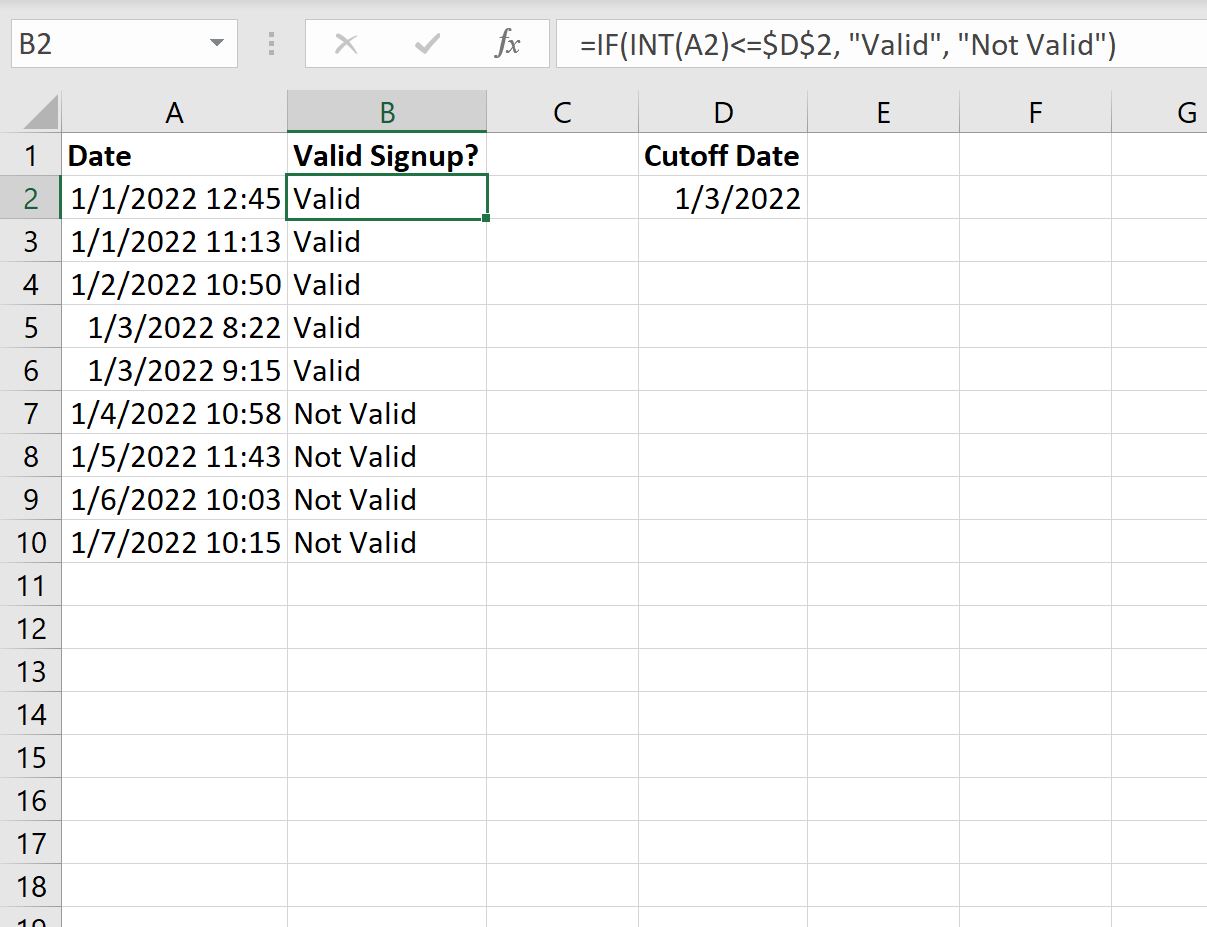
Questa formula confronta solo la data nella colonna A con la data di scadenza nella cella D2.
Se la data nella colonna A è uguale o precedente alla data nella cella D2, la formula restituisce Valid .
In caso contrario, la formula restituisce Not Valid .
Esempio 2: confronta e conta le date senza orari
Supponiamo ancora di avere il seguente elenco di valori datetime in Excel che indicano quando diverse persone si sono iscritte a una gara di 5K e la scadenza per la registrazione:

Possiamo digitare la seguente formula nella cella F2 per contare il numero totale di date di registrazione entro o prima della scadenza:
=SUMPRODUCT((INT( A2:A10 )<= D2 )+0)
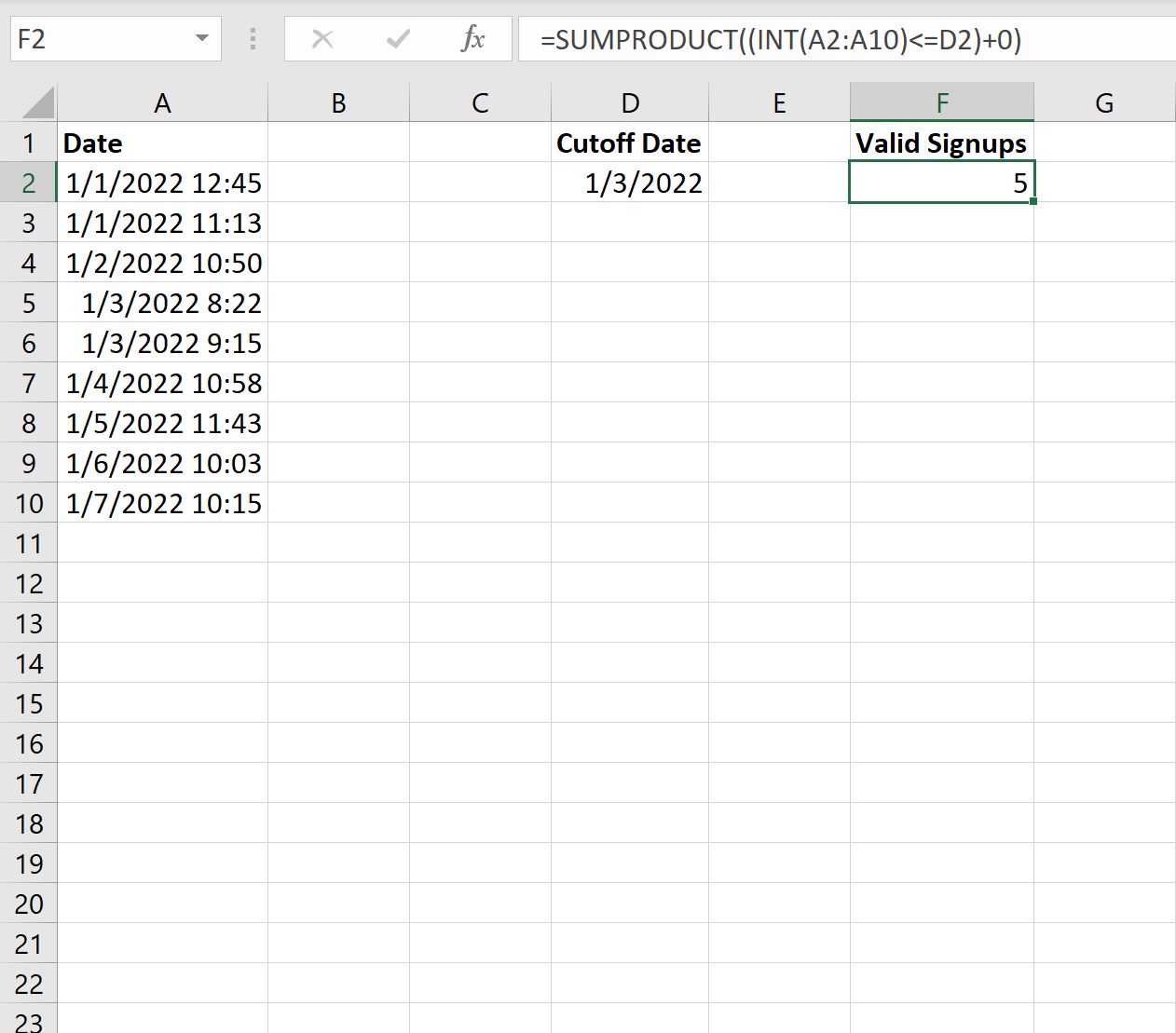
Dal risultato, possiamo vedere che un totale di 5 date nella colonna A sono uguali o precedenti alla scadenza.
Utilizzando la funzione INT() , siamo stati in grado di confrontare solo la parte della data dei valori datetime della colonna A con la scadenza.
Risorse addizionali
I seguenti tutorial spiegano come eseguire altre attività comuni in Excel:
Come utilizzare SUMIFS con un intervallo di date in Excel
Come filtrare le date per mese in Excel
Come compilare automaticamente le date in Excel